Экспорт файлов Pages, Numbers или Keynote в Microsoft Word, Excel, PowerPoint, PDF и многое другое
Вы также можете открыть файлы Word, Excel, PowerPoint и другие типы файлов в Pages, Numbers и Keynote.
iPhone или iPad
Mac
iCloud
Экспорт и открытие файлов в Pages, Numbers и Keynote на iPhone и iPad
Чтобы открыть файл Pages, Numbers или Keynote в Word, Excel или PowerPoint, экспортируйте файл в соответствующий формат с помощью Pages, Numbers или Keynote. Вы также можете открыть файлы Word, Excel или PowerPoint в Pages, Numbers или Keynote.
Pages, Numbers и Keynote также поддерживают множество других форматов файлов
Экспорт файла на iPhone или iPad
После экспорта файла вы можете отправить экспортированный файл с помощью приложения «Почта», «Сообщения», AirDrop или другого доступного приложения либо сохранить файл на своем устройстве или в iCloud Drive.
- Откройте файл Pages, Numbers или Keynote, который требуется экспортировать.

- Нажмите имя документа на панели инструментов. Если имя документа не отображается, нажмите кнопку «Еще» .
- Нажмите «Экспортировать».
- Выберите требуемый формат:
- Если необходимо открыть документ Pages в Word, выберите Word.
- Если необходимо открыть электронную таблицу Numbers в Excel, выберите Excel.
- Если необходимо открыть презентацию Keynote в PowerPoint, выберите PowerPoint.
- Также можно выполнять экспорт в PDF и различные другие форматы файлов в зависимости от используемого приложения iWork.
- Выберите любые дополнительные параметры, затем нажмите «Экспортировать». Если появится окно «Экспорт сведений», в котором показано, что может отличаться в экспортируемой версии файла, нажмите «Продолжить».
- Чтобы отправить или сохранить экспортированный файл, выполните указанные ниже действия.
- Выберите способ отправки файла (например, с помощью приложения «Почта» или «Сообщения»), а затем отправьте файл.
- Чтобы сохранить файл на устройстве или в iCloud Drive, нажмите «Сохранить в Файлы», а затем выберите местоположение.

Также можно экспортировать и отправить или сохранить файл с помощью меню «Доступ» на панели инструментов.
- Нажмите кнопку «Поделиться» на панели инструментов, а затем выберите «Экспорт и отправка».
- Выберите формат и любые дополнительные параметры для этого формата, а затем нажмите «Экспортировать».
- Чтобы отправить или сохранить экспортированный файл, выполните указанные ниже действия.
- Выберите способ отправки файла (например, с помощью приложения «Почта» или «Сообщения»), а затем отправьте файл.
- Чтобы сохранить файл на устройстве или в iCloud Drive, нажмите «Сохранить в Файлы», а затем выберите местоположение.
Открытие файлов Word, Excel или PowerPoint в Pages, Numbers или Keynote на iPhone или iPad
Чтобы открыть файлы Word, Excel или PowerPoint в Pages, Numbers или Keynote на iPhone или iPad, нажмите на файл в менеджере документов. Если менеджер документов не отображается, нажмите кнопку «Назад» , а затем выберите файл, который нужно открыть. Если файл недоступен для выбора, у него несовместимый формат.
Если файл недоступен для выбора, у него несовместимый формат.
В Pages, Numbers или Keynote также можно открывать файлы из других приложений, таких как «Файлы», или из сообщений электронной почты.
- Откройте другое приложение и выберите документ или вложение.
- Нажмите кнопку «Поделиться» .
- Нажмите кнопку «Скопировать в Pages». Исходный файл не удаляется.
При открытии файла может отображаться сообщение о том, что документ будет выглядеть иначе. Например, появится уведомление Pages о том, что не хватает некоторых шрифтов. Чтобы открыть документ в Pages, нажмите кнопку «Готово».
Экспорт и открытие файлов в Pages, Numbers и Keynote на компьютере Mac
Чтобы открыть файл Pages, Numbers или Keynote в Word, Excel или PowerPoint, экспортируйте файл в соответствующий формат с помощью Pages, Numbers или Keynote. Вы также можете открыть файлы Word, Excel или PowerPoint в Pages, Numbers или Keynote.
Pages, Numbers и Keynote также поддерживают множество других форматов файлов
Экспорт файла на компьютере Mac
После экспорта файла вы можете отправить экспортированный файл с помощью приложения «Почта», «Сообщения», AirDrop или другого доступного приложения либо сохранить файл на своем компьютере Mac или в iCloud Drive. Откройте файл Pages, Numbers или Keynote, который требуется экспортировать.
Откройте файл Pages, Numbers или Keynote, который требуется экспортировать.
- Откройте «Файл» > «Экспортировать в» и выберите формат.
- Если необходимо открыть документ Pages в Word, выберите Word.
- Если необходимо открыть электронную таблицу Numbers в Excel, выберите Excel.
- Если необходимо открыть презентацию Keynote в PowerPoint, выберите PowerPoint.
- Также можно выполнять экспорт в PDF и различные другие форматы файлов в зависимости от используемого приложения iWork.
- Выберите любые дополнительные параметры.
- Чтобы отправить или сохранить экспортированный файл, выполните указанные ниже действия.
- Чтобы поделиться файлом, нажмите «Отправить копию», а затем выберите способ отправки файла (например, с помощью приложения «Почта» или «Сообщения»).
- Чтобы сохранить файл на устройстве или в iCloud Drive, нажмите «Сохранить», а затем выберите местоположение.
Также можно экспортировать и отправить или сохранить файл с помощью меню «Доступ» на панели инструментов.
- Нажмите «Поделиться» на панели инструментов, а затем щелкните «Экспорт и отправка».
- Выберите формат и любые дополнительные параметры для этого формата.
- Чтобы отправить или сохранить экспортированный файл, выполните указанные ниже действия.
- Чтобы поделиться файлом, нажмите «Отправить копию», а затем выберите способ отправки файла (например, с помощью приложения «Почта» или «Сообщения»).
- Чтобы сохранить файл на устройстве или в iCloud Drive, нажмите «Сохранить», выберите местоположение и щелкните «Экспортировать».
Открытие файлов Word, Excel или PowerPoint в Pages, Numbers или Keynote на компьютере Mac
Файлы можно открывать из меню Finder или приложения Pages, Numbers или Keynote.
- В меню Finder щелкните файл, удерживая нажатой клавишу Control, выберите «Открыть с помощью», затем выберите Pages, Numbers или Keynote.
- В приложении Pages, Numbers или Keynote выберите «Файл» > «Открыть», выберите файл и нажмите «Открыть».
 Если файл недоступен для выбора, у него несовместимый формат.
Если файл недоступен для выбора, у него несовместимый формат.
При открытии файла может отображаться сообщение о том, что файл будет выглядеть иначе. Например, появится уведомление приложения о том, что не хватает некоторых шрифтов. Могут также отображаться предупреждения при открытии документов, созданных в более ранних версиях приложения.
Экспорт и открытие файлов в Pages, Numbers или Keynote для iCloud
Приложение Pages для iCloud позволяет открывать и редактировать файлы в поддерживаемом браузере на компьютере Mac или компьютере с Windows, а также делиться ими. Проверьте совместимость форматов файлов с приложением Pages для iCloud. Если у вас нет устройства Apple, узнайте, как создать идентификатор Apple ID.
Экспорт файла в Pages, Numbers или Keynote для iCloud
- Выполните вход на веб-сайте iCloud.com с помощью идентификатора Apple ID.
- Выберите приложение iWork, которое вы хотите открыть.
- В менеджере документов, электронных таблиц или презентаций нажмите кнопку «Еще» для файла, который необходимо экспортировать, а затем выберите пункт «Загрузить копию».
 Если документ открыт, нажмите кнопку «Инструменты» на панели инструментов и выберите пункт «Загрузить копию».
Если документ открыт, нажмите кнопку «Инструменты» на панели инструментов и выберите пункт «Загрузить копию». - Выберите формат документа. Файл загружается в папку загрузки браузера по умолчанию.
Открытие файла в Pages, Numbers или Keynote для iCloud
- Выполните вход на веб-сайте iCloud.com с помощью идентификатора Apple ID.
- Выберите приложение iWork, которое вы хотите открыть.
- Перетащите файл, который вы хотите открыть, в менеджер документов, электронных таблиц или презентаций в своем браузере. Или нажмите кнопку «Выгрузить» , выберите файл и нажмите «Выгрузить».
- Дважды нажмите файл.
Проверка совместимости файловых форматов
Вы можете экспортировать и открывать файлы в различных форматах с помощью приложений Pages, Numbers и Keynote.
Совместимость файловых форматов в Pages
Вы можете экспортировать документы Pages в следующие форматы:
- Microsoft Word: Office Open XML (DOCX)1
- EPUB (на iPhone, iPad и компьютере Mac)
- Rich Text Format (RTF/RTFD) (на iPhone, iPad и компьютере Mac)
- обычные текстовые файлы (TXT) (на iPhone, iPad и компьютере Mac)
- Pages ’09 (только на компьютере Mac)2
Эти форматы файлов можно открыть в приложении Pages на iPhone, iPad, компьютере Mac и на веб-сайте iCloud.
- файлы любой версии Pages;
- Microsoft Word: Office Open XML (DOCX)
- Rich Text Format (RTF/RTFD)
- обычные текстовые файлы (TXT)
Совместимость файловых форматов в Numbers
Вы можете экспортировать электронные таблицы Numbers в следующие форматы:
- Microsoft Excel Office Open XML (XLSX)1
- файлы CSV (разделенные запятыми значения).
- файлы с разделением табуляцией (TSV) (на iPhone, iPad и компьютере Mac)
- Numbers ’09 (только на компьютере Mac)
Форматы, поддерживаемые в Numbers на iPhone, iPad, компьютере Mac и на веб-сайте iCloud.com:
- файлы Numbers любой версии;
- Microsoft Excel Office Open XML (XLSX)
- файлы CSV (разделенные запятыми значения).
- текстовые файлы с разделением табуляцией или с полями фиксированной ширины.
Совместимость файловых форматов в Keynote
Вы можете экспортировать презентации Keynote в следующие форматы:
- Microsoft PowerPoint Office Open XML (PPTX)
- изображение (JPEG, PNG или TIFF) (на iPhone, iPad и компьютере Mac)
- анимированный файл GIF (на iPhone, iPad и компьютере Mac)
- видео (MOV) (на iPhone, iPad и компьютере Mac)
- видео (M4V) (только на компьютере Mac)
- Keynote ’09 (только на компьютере Mac)
- HTML (только на компьютере Mac)
Эти форматы файлов можно открыть в приложении Keynote на iPhone, iPad, компьютере Mac и на веб-сайте iCloud. com:
com:
- файлы любой версии Keynote;
- Microsoft PowerPoint: Office Open XML (PPTX)
1. Если вам требуется экспорт в устаревшем формате файлов Microsoft Office, например DOC, XLS или PPT, вы можете выбрать современный формат XML, а затем открыть файл в соответствующем приложении Office для экспорта в нужном формате.
2. Если необходимо конвертировать документ Pages в формат, совместимый с версией Pages ’09, узнайте больше об изменениях, связанных с экспортом в iWork ’09.
Информация о продуктах, произведенных не компанией Apple, или о независимых веб-сайтах, неподконтрольных и не тестируемых компанией Apple, не носит рекомендательного или одобрительного характера. Компания Apple не несет никакой ответственности за выбор, функциональность и использование веб-сайтов или продукции сторонних производителей. Компания Apple также не несет ответственности за точность или достоверность данных, размещенных на веб-сайтах сторонних производителей. Обратитесь к поставщику за дополнительной информацией.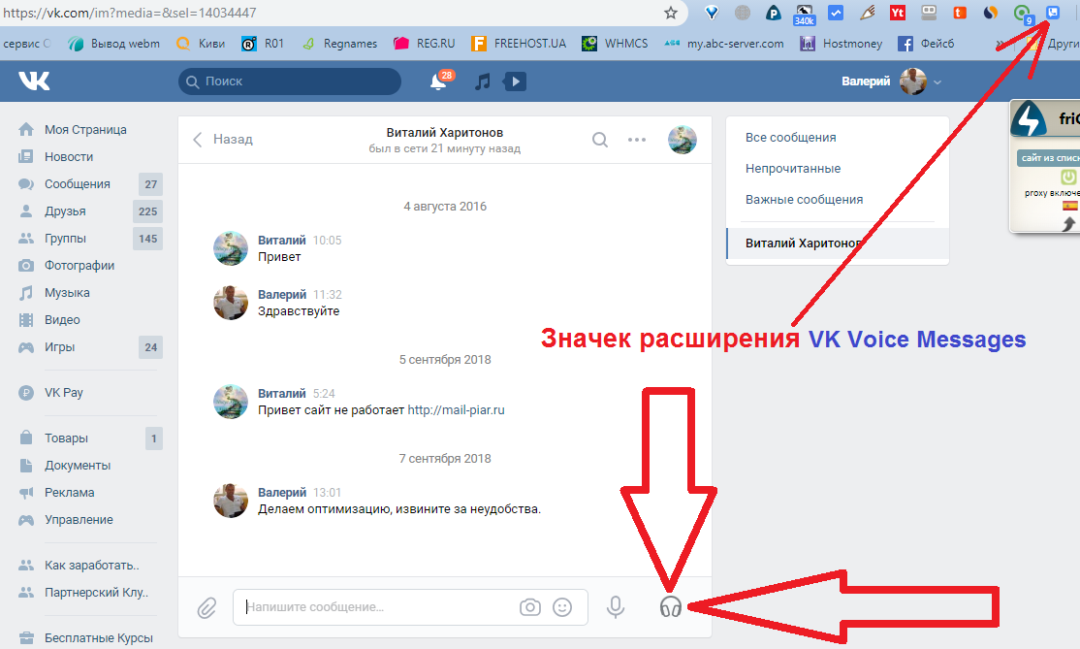
Дата публикации:
Вставить документ Word в другой документ Word
У пользователей всегда есть возможность вставить содержимое текстового документа в другой. Казалось бы, вставить один документ Word в другой совсем не сложно, но есть более удобный способ решения этой задачи, чем простое копирование и вставка. В word теперь есть специальная функция, которая позволит вам вставить один документ Word в другой. Хотите узнать,
- Часть 1: Вставка документ Word в Word
- Часть 2: Преимущества формата PDF
- Часть 3: Вставка документа Word в PDF
Вставка одного документа Word в другой
Чтобы вставить один документ Word в другой, необходимо выполнить следующие действия.
- Сначала откройте документ, в который будет вставлен существующий файл.
- Разместите курсор в том месте, куда будет вставлен файл.

- Перейдите во вкладку «Вставка» > раздел «Текст» > «Объект» и выберите «Текст из файла».
- Откройте свою папку и выберите файл, который вы собираетесь вставить.
- Затем дважды щелкните по файлу и убедитесь, что документ добавлен.
Важно отметить, что некоторые действия по вставке одного документа Word в другой могут отличаться в зависимости от версии word. Тем не менее, эти различия минимальны, особенно в новых версиях word, так что вам не о чем беспокоиться.
Преимущества PDF-документов
Нет никаких сомнений в том, что ни одному формату документов не удалось превзойти PDF. PDF — это популярный формат, который обладает широким спектром приложений и функций, делающих максимально удобной отправку файлов данного формата другим пользователям.
Невозможно переоценить преимущества использования PDF вместо word. PDF обладает большим количеством полезных функций. Например, высокий уровень безопасности: PDF позволяет защищать содержимое файла
от несанкционированного доступа с помощью пароля. В офисной среде распространено совместное использование важных документов несколькими пользователями. Для этого обычно используются именно PDF-файлы, т.к. данный формат обеспечивает необходимую защиту.
В офисной среде распространено совместное использование важных документов несколькими пользователями. Для этого обычно используются именно PDF-файлы, т.к. данный формат обеспечивает необходимую защиту.
Также важно отметить, что в PDF легко интегрировать изображения, гиперссылки и другие нетекстовые элементы. Вот почему PDF-документы имеют правильную структуру и легко читаются. Также нельзя не отметить фактор размера. PDF сжимает документы, чтобы они занимали меньше места. Это особенно оценят те, у кого не так много свободного места на устройстве.
Еще одним преимуществом PDF является его способность сохранять формат документа. Возможность сохранять форматирование неизменным при передаче файлов другим пользователям может быть очень важна. Форматирование файлов других типов часто меняется при совместном использовании, но при работе с PDF вы можете быть уверены, что документ сохранится в исходном виде.
Говоря о PDF, важно помнить, что для работы с файлами данного формата необходимо специальное программное обеспечение, а именно PDF-редактор.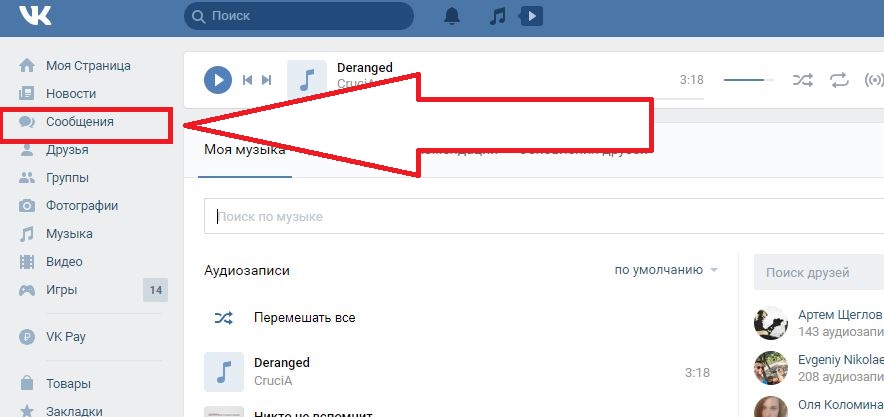 В мире существует много PDF-редакторов , но PDFelement выделяется из их числа. В этом PDF-редакторе есть все необходимые функции для работы с файлами данного типа.
В мире существует много PDF-редакторов , но PDFelement выделяется из их числа. В этом PDF-редакторе есть все необходимые функции для работы с файлами данного типа.
Скачать бесплатно
PDFelement — это универсальный PDF-редактор, цель которого — предоставить профессионалам решение всех рабочих задач, связанных с PDF, по разумной цене. С его помощью вы можете с легкостью создавать, редактировать и конвертировать PDF-файлы. Это отличный вариант для людей, работающих с PDF. Профессионалы считают его лучшим программным обеспечением для работы с файлами данного типа. С помощью PDFelement можно конвертировать файлы в различные форматы (word, изображения, RTF, HTML) и обратно. В результате этих преобразований пользователь получает оригинальные PDF-файлы, которые могут быть прочитаны любыми PDF-ридерами.
Программа обладает продуманным пользовательским интерфейсом. Все основные разделы и подразделы организованы интуитивно понятным образом. Инструменты программы хорошо маркированы и понятны для пользователей.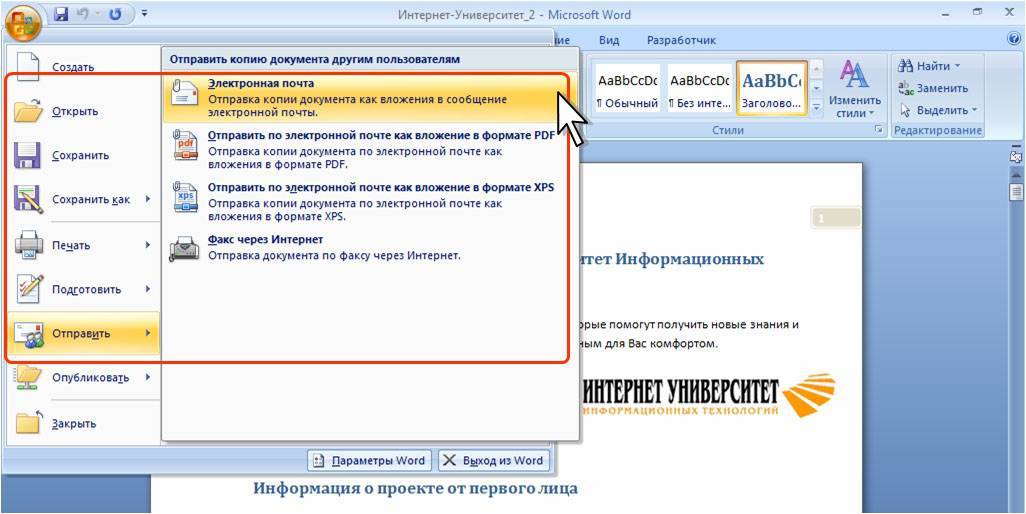 Функция перетаскивания еще больше упрощает использование программы.
Функция перетаскивания еще больше упрощает использование программы.
Высокое качество исполнения делает PDFelement лучшей альтернативой Adobe. PDFelement позволяет профессионалам, которые не могут позволить себе продукты Adobe из-за их высокой стоимости, получить функционал уровня Adobe по гораздо более низкой цене. Прочитайте больше статей по использованию PDFelement.
Вставка документа Word в PDF
Шаг 1: Откройте PDF-файл
Нажмите на кнопку «Открыть файл», чтобы выбрать необходимый файл и открыть его в PDFelement.
Шаг 2: Перейдите во вкладку «Комментарии».
Выберите область, чтобы добавить вложение. Перейдите на вкладку «Комментарии» и нажмите кнопку «Добавить вложение» на панели инструментов.
Шаг 3: Выберите файл для вставки Word в PDF
Нажмите кнопку «Добавить вложение». На экране появится всплывающее окно, в котором вы сможете выбрать документ Word для вставки. Нажмите «Открыть» для завершения.
ВКонтакте порт-а-лог информация о версии | Блог любительского радио VK3ZPF
Ниже приводится сводка версий VK port-a-log;
Warburton_01 (20211114)
- Регистрация HEMA
- HEMA пятнистость (только VK)
- Silos On The Air, SiOTA, регистрация и споттинг (только ВК)
- измененный формат имени файла для загружаемого файла WWFF ADIF
- опция для добавления ссылки MY_SOTA в файл загрузки WWFF
- опция для изменения столбца 6 в отображении журнала QSO для отображения имени или режима
- Добавлены параметры предпочтений SIG и MY_SIG (WWFF и SiOTA)
- перейти к отображению моих ссылок в верхней части экрана — коснитесь, чтобы увидеть все ссылки Исправление ошибки
- — восстановлен автоматический фокус на позывной при возврате к экрану регистрации Исправление ошибки
- — чрезмерное время сохранения логов WWFF более 40 QSO
- исправлена ошибка — позывной в строке заголовка исчезал при использовании функции «Дева» Исправление ошибки
- — нежелательные звуки уведомлений о неисправности — Android 8 и выше Исправление ошибки
- — информация GPS сохранялась при ручном изменении ссылок Исправление ошибки
- — улучшен выбор клавиатуры для ввода частоты для точек SOTA и PnP
Tarrengower_01 (20210611)
- Совместимость с Android 5.
 0 – Android 11
0 – Android 11 - Обновлен интерфейс ParksnPeaks.org для использования HTTPS
- Перезапись скользящих панелей для более плавных переходов
- Улучшен размер текста для лучшего просмотра на разных устройствах
- Выбор 6- или 8-значного локатора Мейденхеда
- Основной формат экспорта ADIF улучшен
- CSV-файл экспорта SOTA V2 переименован в
- Обновлены списки парков ВКФФ
- Исправление ошибки — удалены начальные пробелы в поле
ADIF - Исправлена ошибка — улучшена функция репоста KRMNPA
- Исправление ошибки — улучшена функциональность горячих клавиш Numbers
- Исправлена ошибка — исправлен неверный ввод заглавных букв в файле names.csv
- Исправление ошибки — множественные упоминания ссылки SOTA в поле примечаний CSV-файла SOTA удалены
Gisborne_02 (20200313)
- Обновление интерфейса SOTAwatch4 для использования HTTPS
Gisborne_01. 1 (20200203)
1 (20200203)
- Исправление ошибки — диалоговое окно запроса GPS обновлялось каждую секунду, что делало его непригодным для использования
- Исправление ошибки: метод управления доступом для ParksnPeak был нестабильным
Gisborne_01 (20200202)
- Теперь доступна запись после QSO
- Ролики SOTAwatch теперь обрабатываются через SOTAwatch4
- Места ParksnPeaks теперь обрабатываются с помощью нового API Parksnpeaks .
- Отображение GPS-координат на экране местоположения с округлением до 5 знаков после запятой
- Уведомления «В этот день…» показываются только один раз в день
- Споты SOTAwatch могут быть настроены так, чтобы отображались только последние споты для каждого позывного
- Споты ParksnPeaks могут быть настроены так, чтобы отображались только последние споты для каждого позывного
- Горячие клавиши могут быть скрыты от экрана регистрации
- Позывной в эфире может отображаться вверху экрана
- Коснитесь названия роликов SOTAwatch, чтобы обновить список роликов
- Коснитесь названия мест ParksnPeaks, чтобы обновить список мест
- Добавлена ссылка на саммит S2S в поле заметок SOTA в объединенном CSV-файле SOTA
- Увеличено обновление времени отправки Spot
- Пять выпадающих текстов для комментариев SOTAwatch (для доступа коснитесь подчеркнутого слова «Комментарии»)
- Пять раскрывающихся текстов для комментариев к роликам ParksnPeaks (для доступа коснитесь подчеркнутого слова «Комментарии»)
- Быстрый доступ к общим настройкам с начального экрана-заставки (нажмите строку, начинающуюся со звездочки *, чтобы открыть окно настроек)
- Возможность использовать последний выбранный комментарий SOTAwatch в качестве комментария по умолчанию
- Возможность очистить существующий комментарий SOTAwatch при выборе нового комментария
- Возможность использовать последний выбранный комментарий к ролику ParksnPeaks в качестве комментария по умолчанию
- Опция для очистки существующего комментария к ролику ParksnPeaks при выборе нового комментария
- Улучшено расположение экрана регистрации с увеличенным пространством для ввода позывного Добавлено
- точек SMS SOTAwatch, включая Австралию, Европу, Северную Америку, Австрию, Венгрию и Италию Добавлено
- SMS мест ParksnPeaks — только номер ВКонтакте
- Поле «Антенна используется» добавлено в настройки активации, выходные файлы ADIF и _all.
 csv
csv - Отзыв референса SOTA, WWFF и/или VK Shire станции, с которым связались, из предыдущего QSO в тот же местный день.
- Добавлен контроль доступа, позволяющий блокировать доступ версий VK port-a-log к SOTAwatch и/или ParksnPeaks, если они больше не совместимы.
- Мелкие исправления ошибок.
Moondarra_03.1 (201
- Исправление ошибки — невозможно получить места с ParksnPeaks.org
Moondarra_03 (201
- Файлы журнала SOTA изменены на один файл CSV SOTA V2, чтобы соответствовать будущим изменениям на http://sotadata.org.uk/
Moondarra_01 (20180216)
- Информация о местоположении – список ближайших пяти вершин SOTA в пределах 80 км (данные ParksnPeaks.org)
- Информация о местоположении — список ближайших пяти зон WWFF в пределах 80 км (только VK и ZL) (данные с сайта ParksnPeaks.
 org)
org) - Информация о местоположении — текущая территория WWFF, когда она находится внутри границы парка (только ВКонтакте) (данные с сайта ParksnPeaks.org)
- Информация о местоположении — действующий муниципальный округ (только ВК) (данные с сайта ParksnPeaks.org)
- Возможность перехода к информации о местоположении после экрана запуска
- Пересмотренный начальный экран
- Возможность установить строку 4 экрана регистрации; QTH, ссылка SOTA, ссылка WWFF, Gridsquare, VK shire
- Возможность ввода логарифмической частоты в МГц или кГц
- Возможность использования полной экранной клавиатуры для ввода частоты
- Опция для перечеркнутого нуля в позывных
- Обновлены списки ВКФФ и SANPCPA
- Поиск имени работает с префиксами AX
- Добавлено поле сообщения ADIF QSL для eQSL
- Расширенные параметры ADIF для полей QTH, примечаний и комментариев
- Возможность включения gridsquare другой станции в CSV-файлы активатора SOTA
- Функция накопления — позволяет ввести пять позывных перед сохранением QSO
- Поддержка LOG4OM ADIF для VK Shires и VGLA
- Время последнего обновления пятна удалено
V20170715_01
- Исправление ошибки — проблема с тегом ADIF
при редактировании QSO V20170612_01
- Возможность перемещать всплывающие сообщения на виртуальную клавиатуру выше
- Возможность отключить всплывающие сообщения без ошибок
- Опция для 3-х цветных пятен SOTAwatch в зависимости от возраста пятна
- Опция для 3-х цветных спотов ParksnPeaks в зависимости от возраста спота
- Правильное использование эфирного позывного в журналах WWFF и SOTA
- Возможность добавления/удаления данных GPS из поля комментариев ADIF
- Возможность использования горячих клавиш Для записи RS(T)
- Добавлены новые ссылки VKFF
- Национальный парк Маунт-Экклс переименован в Национальный парк Будж-Бим
- Необязательные поля удалены из предварительно заполненного рекламного поста ParksnPeaks
- Нечисловой RST теперь работает правильно
- RS(T) по умолчанию для TX и RX теперь можно установить индивидуально
- Из различных полей ADIF удалены лишние пробелы
- Окно спотов SOTAwatch изменено для большего соответствия размеру экрана
- Окно спотов ParksnPeaks изменено по размеру для лучшего соответствия экрану
V20161218_03
- Улучшенная поддержка установки на устройствах, настроенных для языка, отличного от английского
- Добавлены новые парки в списки парков ВКФФ
- Незначительные косметические изменения в точках ParksnPeaks
- Изменения в фоновом коде для повышения стабильности приложения.

V20161127_02
- Исправлена ошибка — первое QSO в логе активатора SOTA оставалось пустым
V20161120_02
- Исправлена ошибка, из-за которой первое QSO, зарегистрированное за день, удалялось из файла _all.csv, если любое другое QSO было отредактировано или удалено.
V20161106_02
- Устранена ошибка с определяемыми пользователем горячими клавишами
V20161102_01
- Поддержка регистрации и споттинга для программы VK Shires Award
- Расширенное покрытие WWFF — теперь включает ролики, не относящиеся к VKFF/ZLFF
- Обновлены списки парков ВКФФ
- Все поля вывода файла csv для импорта в Excel
- Поле QTH увеличено до 100 символов
- Поле для комментариев SOTAwatch Spot Post увеличено до 44 символов
- Поле комментария к публикации в ролике ParksnPeaks увеличено до 44 символов
- Внешняя клавиатура теперь поддерживается с помощью сочетаний клавиш — см.
 базовое руководство пользователя
базовое руководство пользователя - Опция для запроса GPS, если не QTHR
- Опция сохранения активности экрана — может сильно нагружать аккумулятор
- Незначительные изменения в форматировании имен.csv
- Исправления некоторых неправильных имен в name.csv
- Все другие существующие имена и настройки сохраняются при установке новой версии
V20160430_03
- Ролики SOTAwatch больше не кэшируются на vk3zpf.com = более быстрая доставка новых роликов
- Споты ParksnPeaks больше не кешируются на vk3zpf.com = более быстрая доставка новых спотов
- Возможность выбора белого на черном или черного на белом цветах для большинства экранов
- Возможность использовать другой позывной в эфире
- RF power — это необязательное обязательное поле в записи журнала .
- Новые кнопки для добавления / /P и /M к позывному
- Нажмите и удерживайте первую горячую клавишу позывного (VK1), чтобы изменить клавиши на номера
- Возможность разрешить нечисловые значения RST, например.
 59 +20
59 +20 - Параметры для включения ссылок SOTA и WWFF в поле ADIF QTH
- Возможность включения QTH активации в поле комментариев ADIF
- Возможность скопировать имя оператора непосредственно в информацию SOTAwatch и ParksnPeaks POST
- Автоматическое завершение имени абонента, с которым связались – файл names.csv
- Возможность загрузки новых информационных файлов ParksnPeak удалена
V20160110_01
- Обновление интернет-адресов SOTAwatch
V20151219_01
- Исправлена ошибка в усечении комментария к сообщению ParksnPeaks.
- Изменить способ применения лимита комментариев для SOTAwatch и ParksnPeaks
V20151205_01
- Исправлена ошибка в усечении комментария записи SOTAwatch.
V20151130_01
- Изменена длина комментария к сообщению SOTAwatch с 40 до 20, поскольку максимальный ввод в SOTAwatch через Spotlite составляет 40 символов
V20150318_1
- Первоначальный выпуск
Что такое ВКонтакте 8 вещей, которые вы должны знать о России s Facebook
- 18 Комментарии
- 42 Шоу
Идти в ногу с новейшими технологиями может быть сложно, особенно с учетом постоянного притока новых продуктов, наводняющих рынок. При таком большом количестве доступных вариантов может быть трудно определить, какие функции являются наиболее важными и какой продукт лучше всего соответствует вашим потребностям. Вот почему мы создали это исчерпывающее руководство, чтобы помочь вам ориентироваться в мире технологий. В этой записи блога мы обсудим различные функции, доступные в различных продуктах, чтобы помочь вам принять взвешенное решение.
При таком большом количестве доступных вариантов может быть трудно определить, какие функции являются наиболее важными и какой продукт лучше всего соответствует вашим потребностям. Вот почему мы создали это исчерпывающее руководство, чтобы помочь вам ориентироваться в мире технологий. В этой записи блога мы обсудим различные функции, доступные в различных продуктах, чтобы помочь вам принять взвешенное решение.
Мы также предоставим сравнительную таблицу, которая поможет вам в процессе принятия решений. Независимо от того, ищите ли вы новый смартфон, ноутбук или планшет, мы вас обеспечим. и позвольте нам провести вас через мир технологий!ОбзорЕсли вас интересует конкретная тема, один из лучших способов получить общее представление о том, о чем идет речь, — это прочитать обзор.Обзор – это краткое изложение тема, обычно с некоторой справочной информацией, ключевыми моментами и потенциальными применениями или преимуществами.
Это может быть отличным способом начать работу с новым предметом, особенно если вы новичок или просто хотите получить общее представление. Во многих случаях обзор также предоставляет некоторый контекст или историю о предмете. Тема. Это может быть полезно, чтобы понять, как конкретная концепция, технология или идея развивались с течением времени, и какие различные подходы или инновации были введены. Обзор также может выделить некоторых ключевых игроков, организации или заинтересованные стороны, которые участвуют в конкретной области, и помочь вам получить представление о более широкой картине.
Во многих случаях обзор также предоставляет некоторый контекст или историю о предмете. Тема. Это может быть полезно, чтобы понять, как конкретная концепция, технология или идея развивались с течением времени, и какие различные подходы или инновации были введены. Обзор также может выделить некоторых ключевых игроков, организации или заинтересованные стороны, которые участвуют в конкретной области, и помочь вам получить представление о более широкой картине.
Некоторые обзоры могут также включать оглавление, список литературы или дополнительную литературу или другие ресурсы, которые могут помочь вам глубже погрузиться в тему. Если вы ищете более полное или подробное понимание предмета, вы можете хотите найти более подробные ресурсы, такие как исследовательские работы, обзоры или специализированные книги. Особенности относятся к функциям, предоставляемым приложением или устройством.
Функция может быть важным элементом, который делает продукт уникальным и более привлекательным. На современном рынке, где конкуренция относительно высока, чем больше функций имеет продукт, тем более он конкурентоспособен. Таким образом, важно понимать важность функций в любом продукте или услуге перед инвестированием. Когда дело доходит до функций, также важно отметить, что не все функции созданы равными.
На современном рынке, где конкуренция относительно высока, чем больше функций имеет продукт, тем более он конкурентоспособен. Таким образом, важно понимать важность функций в любом продукте или услуге перед инвестированием. Когда дело доходит до функций, также важно отметить, что не все функции созданы равными.
Некоторые функции могут считаться важными или обязательными, в то время как другие могут не оказывать существенного влияния на продукт. Например, в смартфонах длительное время автономной работы и хорошая камера являются жизненно важными функциями для большинства людей. , другие функции, такие как разъем для наушников или распознавание лиц, могут быть не такими важными для некоторых людей.
Другим фактором, который следует учитывать при обсуждении функций, является стоимость.
Чем больше функций у продукта, тем дороже он может быть. можно обойтись без него, чтобы избежать перерасхода средств. Важные функции Вспомогательные функции Аккумулятор с длительным сроком службы Хорошее качество камеры Надежное подключение устройств Распознавание лиц Беспроводная зарядка Гнездо для наушников В заключение следует отметить, что функции, которыми обладает продукт, могут значительно повлиять на его успех. Очень важно учитывать, какие функции важно для вас, прежде чем делать какие-либо покупки.
Очень важно учитывать, какие функции важно для вас, прежде чем делать какие-либо покупки.
Не все функции одинаково важны, и очень важно различать обязательные и второстепенные. Когда вы инвестируете в какой-либо продукт или услугу, понимание их функций может помочь вам принять обоснованное решение, соответствующее вашим потребностям и бюджету. Сравнение Сравнивать товары перед покупкой — мудрое решение.
Это помогает определить правильный продукт в соответствии с нашими требованиями
На современном технологическом рынке, где существует множество вариантов для каждого продукта, сравнение становится жизненно важным аспектом решения о покупке. Это не только помогает нам найти правильный продукт, но также экономит наше время и деньги. Когда речь идет о сравнении, речь идет не только о цене, но и о функциях, спецификациях, преимуществах и недостатках. Углубленное сравнение должно включать все эти аспекты для лучшего понимания.
В настоящее время несколько веб-сайтов предлагают инструменты сравнения, которые облегчают нам сравнение нескольких продуктов одновременно.



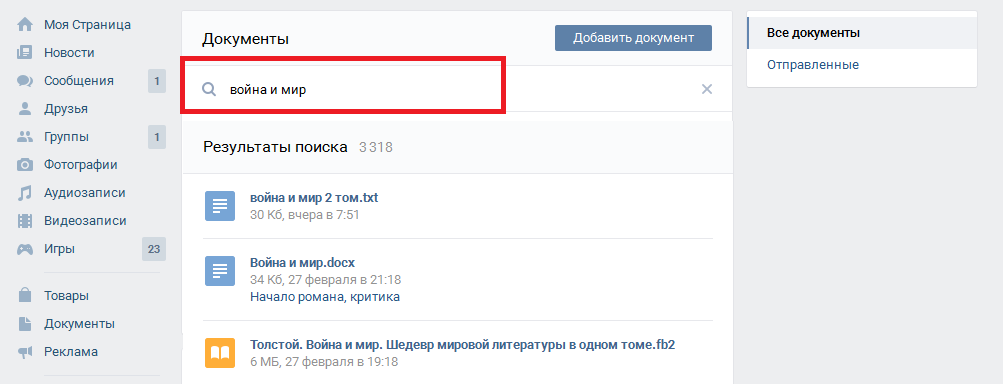 Если файл недоступен для выбора, у него несовместимый формат.
Если файл недоступен для выбора, у него несовместимый формат.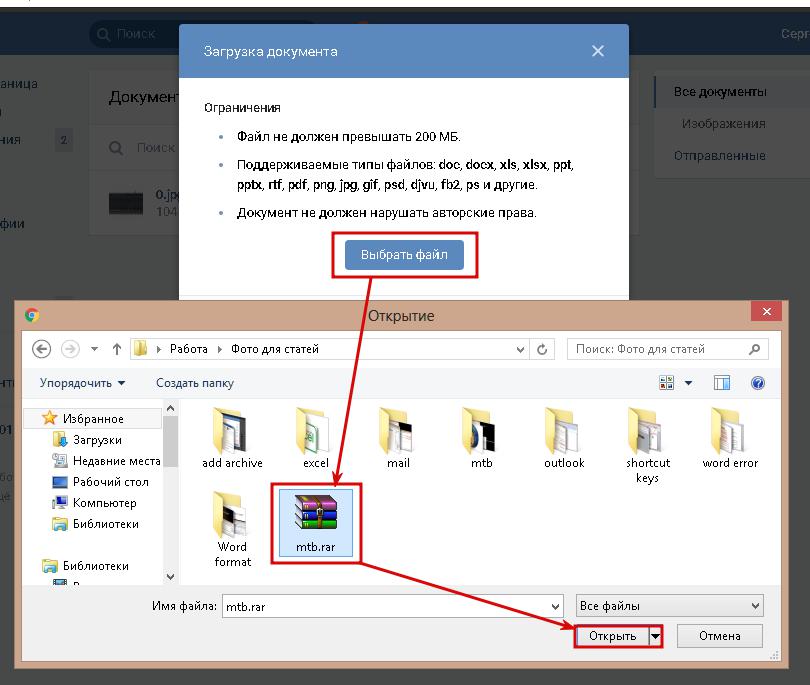 Если документ открыт, нажмите кнопку «Инструменты» на панели инструментов и выберите пункт «Загрузить копию».
Если документ открыт, нажмите кнопку «Инструменты» на панели инструментов и выберите пункт «Загрузить копию».
 0 – Android 11
0 – Android 11 csv
csv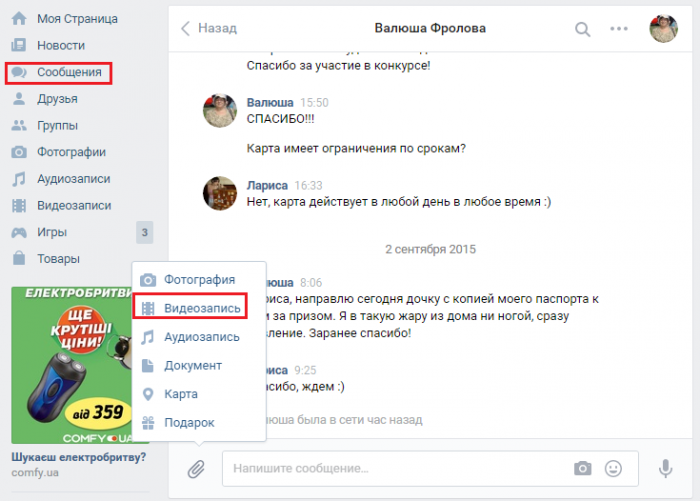 org)
org)
 базовое руководство пользователя
базовое руководство пользователя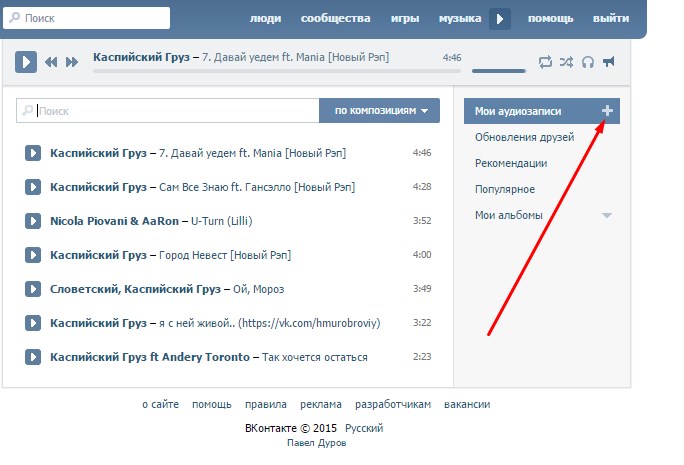 59 +20
59 +20